CAD如何找到默认自动保存路径并复制?
设·集合小编 发布时间:2023-04-03 17:40:58 507次最后更新:2024-03-08 12:04:29
有些同学不知道CAD如何找到默认自动保存路径并复制,但是自动保存功能我们又经常使用到,很多小伙伴用了默认的保存位置,最后找不到文件,所以今天就来告诉大家具体位置。
想了解更多的“CAD”相关内容吗?点击这里免费学习CAD课程>>
工具/软件
硬件型号:联想ThinkPad P14s
系统版本:Windows7
所需软件:CAD2008
方法/步骤
第1步
找到你的【cad】并打开它
第2步
进入到cad页面之后,键入命令【op】,回车,进入设置窗口,如图所示找到选择夹选项【文件】并点击。

第3步
如图所示找到矩形框内的【自动保存文件位置】,点击左边小加号展开它。


第4步
展开列表后就可以看到cad自动保存的路径了,这时如果你想复制该路径,先【点击】该路径,如图所示底色变蓝
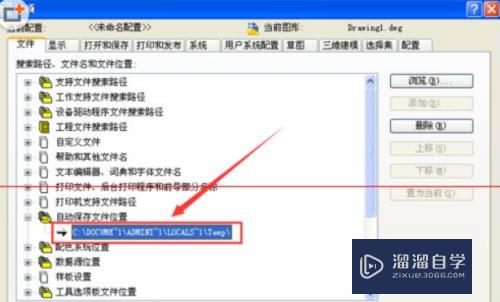
第5步
再次【点击】则会进入编辑模式如图二,这时可以右键复制或ctrl c。

- 上一篇:CAD面域如何使用布尔运算?
- 下一篇:CAD怎样更改自动保存路径?
相关文章
广告位


评论列表